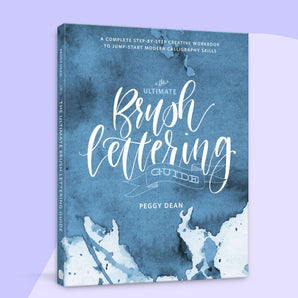La mise en page est un outil tellement important lorsqu'il s'agit de présenter votre contenu en ligne, surtout si vous êtes enseignant. Vous voulez que vos classes soient faciles d'accès et de navigation, pour que votre profil soit bien organisé (pas d'encombrement ici !). Aujourd'hui, je vais vous expliquer comment personnaliser votre profil d'enseignant Skillshare en petites sections mignonnes. Pour faciliter le suivi, connectez-vous à votre compte maintenant et suivez les instructions étape par étape ci-dessous !
Vous préférez regarder une vidéo de présentation ?
Étape 1 : Accédez à votre compte et modifiez votre profil
Une fois connecté à votre compte, vous verrez Modifier le profil dans le coin supérieur droit. Sélectionnez cela et vous serez immédiatement en mode édition.

Étape 2 : Ajouter une nouvelle section
Cette partie n'est pas très intuitive, mais vous devrez aller jusqu'au bas de votre contenu (vous pourriez avoir beaucoup de choses à faire, comme moi, ce qui le rend d'autant plus difficile à trouver !) jusqu'à ce que vous voyiez le Ajouter une fonctionnalité de section .

Cliquez sur Ajouter une section et vous verrez quelques options différentes apparaître. Pour organiser vos cours, vous aurez besoin de la fonction Ajouter une section d'enseignement .

Déplacez la nouvelle section qui apparaît tout en haut en appuyant sur la flèche vers le haut.

Étape 3 : Glissez-déposez !
Ajoutez un titre à votre nouvelle section et commencez à faire glisser et déposer les classes que vous souhaitez ajouter. Vous pouvez également réorganiser vos classes existantes dans d'autres sections en les faisant simplement glisser - je trouve que cela aide à garder votre contenu frais et intéressant.

Sauvegardez et quittez et vous êtes prêt à partir !